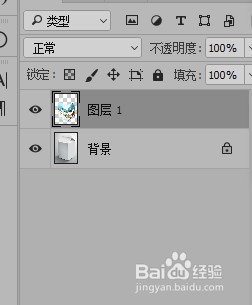PS如何做立体贴图效果
1、准备好要用到的素材,在PS中打开。如图:
2、CTRL+A选中要贴的图,CTRL+C复制一下。
3、选中包装盒,新建空白图层,打开滤镜-消失点。
4、沿着侧面的形状拉网格。一面一面地做,四角的节点可以调整网格线。
5、ctrl+c粘贴进去。调整好大小和位置。
6、点确定,进入PS主面板,得到如图:
7、将图层模式改为正片叠底。得到如图:
8、效果图:
声明:本网站引用、摘录或转载内容仅供网站访问者交流或参考,不代表本站立场,如存在版权或非法内容,请联系站长删除,联系邮箱:site.kefu@qq.com。
阅读量:32
阅读量:33
阅读量:32
阅读量:67
阅读量:79